Rozdelenie videozáznamu
-
Vyberte položky

 [Divide] na obrazovke prehrávania videozáznamov.
[Divide] na obrazovke prehrávania videozáznamov.
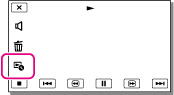
-
Pomocou tlačidiel
 /
/ vyberte bod, v ktorom chcete rozdeliť videozáznam na scény a potom vyberte položku
vyberte bod, v ktorom chcete rozdeliť videozáznam na scény a potom vyberte položku  .
.

-
Medzi bodom, v ktorom ste sa dotkli tlačidla a skutočným bodom rozdelenia môže byť malý posun, pretože kamkordér vyberá bod rozdelenia približne v polsekundových prírastkoch.
-
V kamkordéri možno vykonávať určité základné úpravy. Ak chcete vykonávať pokročilejšie úpravy, použite vstavaný softvér „PlayMemories Home“.
-
Počas rozdeľovania záberov nevyberajte z kamkordéra batériu ani neodpájajte sieťový adaptér striedavého prúdu. Môže dôjsť k poškodeniu nahrávacieho média.
-
Počas rozdeľovania záberov z pamäťovej karty nevysúvajte pamäťovú kartu.
-
Ak rozdelíte zábery, ktoré sú súčasťou uložených scenárov, odstránia sa aj tieto scenáre.

 Vyhľadávanie operácií
Vyhľadávanie operácií